Cu toate că am de anul trecut un Samsung Galaxy S, abia astăzi m-a împins curiozitatea să încerc să îl folosesc ca și webcam pentru PC (Yahoo Messenger, Skype, etc.)
Precizez că nu am așteptat lansările oficiale ale actualizărilor de soft și am pus cu ajutorul Odin alte versiuni. Acum rulează Android 2.3.3, Gngerbread XXJVK (da, știu, există și versiuni mai noi, nu am avut timp de alte actualizări).
Pentru a folosi Samsung Galaxy S pe post de camera web, am instalat direct pe telefon, din „Market”, programul DroidCam.
Ca și setare importantă în acest soft avem portul de rețea pe care acceptă conexiuni. Conexiunile se fac de pe PC, cu ajutorul clientului special, care se găsește pe site-ul oficial: http://www.dev47apps.com/.
După ce instalam acest client pe calculatorul PC, avem posibilitatea de a selecta în soft-urile cu care vrem să folosim camera web să acceseze Droidcam pentru preluarea imaginilor video.
Conectare între clientul instalat pe PC și programul care acceptă conexiuni de rețea pe telefon se poate realiza în mai multe moduri, dintre care am testat WiFi (LAN) și USB(ADB).
Pentru conexiunea folosind rețeaua wireless trebuie să avem PC-ul și telefonul mobil conectate în aceeași rețea wireless sau să avem posibilitatea de a realiza o conexiune între cele două IP-uri (ale PC-ului și al telefonului)-routing, port forwarding etc. În clientul de pe PC se va defini tipul conexiunii, se va introduce IP-ul telefonului mobil, se va seta portul care trebuie să corespundă cu cel definit in programul DroidCam instalat pe telefon și se apasă butonul de conectare. Atât. Acum ar trebui să obțineți flux video de calitate înaltă de la telefonul mobil, imaginile fiind preluate de către camera din spatele telefonului (5 Mega pixeli), nu de la cea frontală.
O altă soluție (pe care personal o prefer) este utilizarea unei conexiuni USB pentru preluarea fluxului video de la telefonul mobil Samsung Galaxy S. Pentru a putea apela la această metodă este necesar să descărcăm și să instalăm Android SDK.
Următorul pas este să punem mâna pe telefonul mobil și să mergem în Settings -> Applications -> Development și să activăm USB Debugging. Apoi conectăm telefonul la PC, moment în care se vor instala în mod automat driverele necesare.
Pornim pe telefon programul DroidCam și îi facem eventuale setări dacă este cazul (port, etc).
Pe PC deschidem un comand prompt și rulăm comanda:
cd „c:\Program Files\Android\android-sdk\platform-tools”
pentru a ajunge în directorul specific Android SDK (dacă l-ați instalat în altă locație, aveti grijă să dați comanda corespunzătoare).
Tot în această fereastră rulăm comanda:
adb devices
care ar trebui să ne arata faptul că avem un dispozitiv conectat.
Urmează și ultimul pas și anume să facem forward la portul 4747 (cel implicit, dacă nu l-ați modificat din aplicația de pe telefon), lucru pe care îl realizăm cu comanda următoare în aceașî fereastră de command prompt:
adb forward tcp:4747 tcp:4747
Deschidem clientul DroidCam pe PC, selectăm metoda de conectare ADB și avem grijă sa fie portul 4747 setat și ii dăm connect. Acum ar trebui să avem în toate programele care au setat ca webcam Droidcam imaginea capturată de camera telefonului mobil.
Imginile sunt de înaltă calitate (720p), făcând telefonul ideal pentru a fi folosit pe post de webcam.
Articole asemanatoare:
- ZTE ZXR 10 2609
- Sincronizarea contactelor pe telefonul mobil
- Mikrotik server VPN IPSec PSK – conectare client Android 13
- Au apărut
- Android, pe gustul meu
- Raspberry Pi – Streaming imagini de la webcam USB
- Primii pasi in lumea FreeBSD-ului
- FreeBSD – server PPPoE – MPD5 + freeRADIUS
- Nokia E51 – Înlăturare branduire Orange
- Activare cititor NFC/RFID pe laptop DELL (E7440)
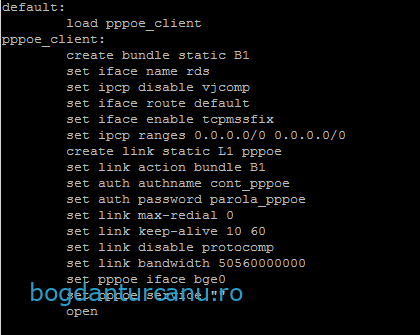
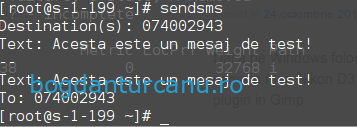
Se simte diferenta de la 2.2.1 la 2.3.3? Eu am ramas cu 2.2.1, aia de la Orange si a inceput sa ma cam dezamageasca. Poate pui un tutorial ceva despre instalarea 2.3
Da, se simte. Zilele acestea voi posta metoda de upgrade la 2.3.4 pe care tocmai am facut-o.